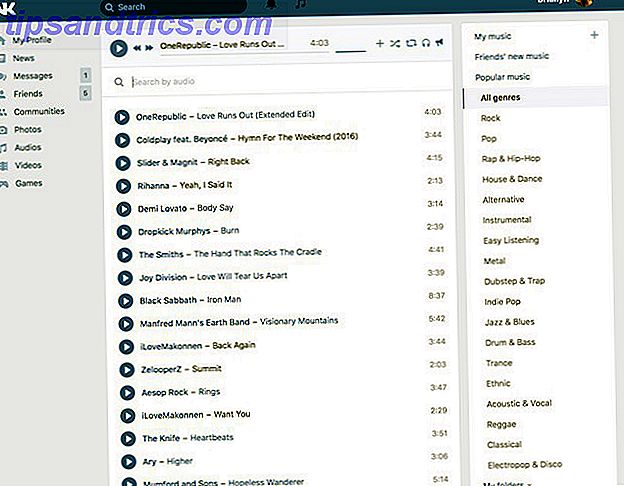Microsoft udgiver en ny version af Windows Windows 8 er den sikreste version endnu: Her er hvorfor Windows 8 er den sikreste version endnu: Her er hvorfor Læs mere (det være sig en komplet revision eller en service pack) hvert par år, men mellemrummet mellem Disse store udgivelser er langt fra ufrugtbare. Faktisk tjener virksomheden en konstant strøm af mindre opdateringer, der løser fejl, sikkerhedsproblemer eller mindre funktionalitetsproblemer.
Opdateringer, der påvirker alle versioner af Windows, frigives altid via Windows Update-tjenesten, men mindre vigtige rettelser er ikke. Søgning efter et hotfix er en af de første ting, du bør gøre, når din Windows-pc har et problem.
Hvad er et hotfix?
Ordet "hotfix" blev oprindeligt dannet for at beskrive en patch, der blev anvendt på en computer uden at forstyrre dens funktion. Anvendelse af en opdatering uden at lukke en computer helt plejede at være sjælden, og faktisk Windows Update Hvorfor vil ikke mine Windows 7-opdateringer installeres? Hvorfor installerer ikke mine Windows 7-opdateringer? Windows Update er et af hovedelementerne i Microsofts operativsystem, så din computer fungerer og opdateres. Uden det ville din computer frit samle malware, upatchede sikkerhedshuller ville blive udnyttet ... Læs mere kræver stadig en system genstart for at anvende downloads.
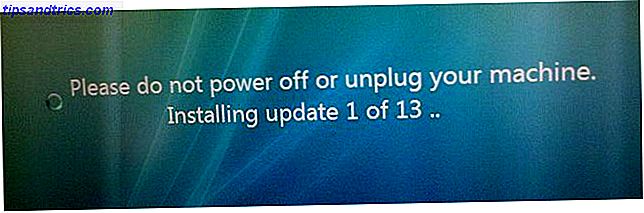
Microsoft har imidlertid tendens til at bruge udtrykket forskelligt. Opdateringer mærket som et "hotfix" er valgfrie opdateringer, og de fungerer muligvis ikke bedst efter en systemstart. De kan dække en bred vifte af problemer, men normalt reparere meget specifikke fejl, der kun påvirker et lille antal brugere.
I modsætning til Windows-opdateringer, som anbefales til installation på alle Windows-pc'er, anbefales et hotfix kun som svar på et problem. Brugere, der ikke har bemærket det problem, som hotfixet bekæmper, anbefales ikke at installere reparationen, fordi Microsoft ikke tester disse løsninger lige så grundigt som andre opdateringer.
Finde et hotfix
Hotfix-filer vises ikke i Windows Update. Nogle gange vil et hotfix blive samlet i en valgfri eller endog obligatorisk opdatering, hvis den bliver bredt anvendelig, men mange modtager aldrig denne behandling.
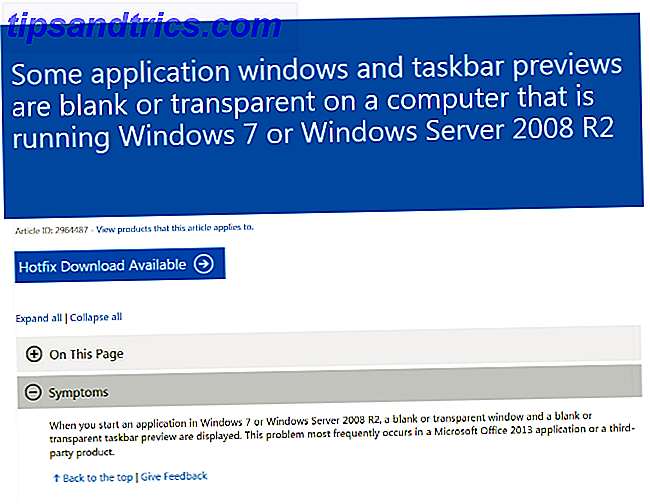
Den bedste måde at finde en løsning på er at søge Microsofts support side. Hver rettelse er forbundet med en bestemt artikel på supportsiden, som har et unikt artikel ID i et format som "Artikel ID: 2964487." Hvis du kender ID'et, kan du indtaste det for at finde fix-siden, som vil indeholde en download på toppen. Efter min opfattelse vises disse artikler ikke altid, medmindre du søger "All Microsoft" i stedet for "Support" alene. Søgning efter artiklen ID via Google Web Search Master Google Operands: Søg virkelig hurtig Master Google Operands: Søg virkelig hurtigt Læs mere eller Bing kan også arbejde.
Hvis du ikke har en bestemt løsning i tankerne, men du gerne vil finde en, kan du bruge Windows Support-siden til at fejre dit problem. Hvis der er en løsning til rådighed, vil fejlfindingen efterhånden lede dig til den. Men da et hotfix kun er beregnet til systemer med et bestemt problem, tvinger Microsoft dig til at hoppe igennem en masse hoops, før det kan hoste filen.
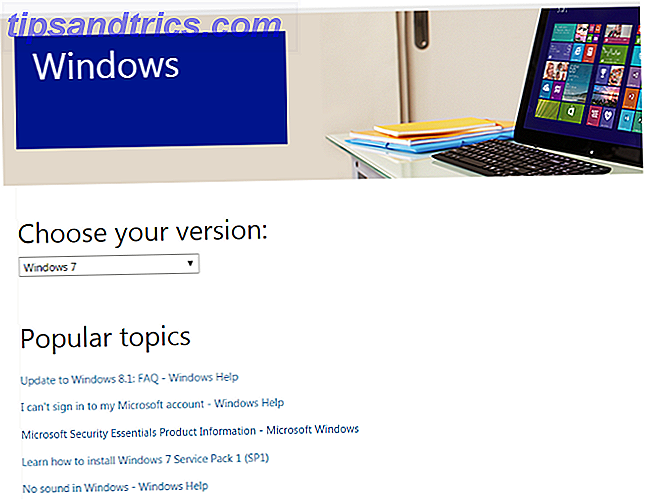
Mens Microsoft ikke har nogen enkelt side, hvor hver download kan findes, har den nogle få sider, der giver genveje til almindelige rettelser. Her er tre du bør vide om.
- OEM Partner Center Windows 8.1 / Server 2012 R2 opdateringer - Gælder kun de nyeste versioner af Windows, nemlig Windows 8.1 og Windows Server 2012 R2.
- Microsofts sikkerhedsbulletin - Det er her firmaet sender sine seneste oplysninger om sikkerhedsproblemer. De fleste er ikke relateret til et hotfix, men nogle er. I det mindste vil disse bulletiner rådgive dig om de indstillinger, du skal ændre for at undgå en specifik sårbarhed.
- Microsoft Popular Downloads - Igen er dette ikke afsat til hotfix-elementer, men nogle kan findes. Du finder også nyttige downloads, du måtte bruge, når du fejler, f.eks. DirectX-installationsprogrammet.
Endelig kan du muligvis finde en løsning ved at søge eller sende på Microsoft Technet-fora. Denne officielle hjemmeside er fuld af erfarne Windows-brugere og it-veteraner med et væld af viden, som måske ved en uklar løsning.
Windows Hotfix Downloader
En anden måde at få en løsning på er WHDownloader, et tredjeparts værktøj, der katalogiserer hver opdatering, der er udgivet fra Microsoft, periode. Det er nemt at bruge det. Bare download, installer programmet og vælg derefter den version af Windows (eller Office), du vil se opdateringer for, fra rullemenuen ud for opdateringsknappen. Du kan se, hvad et hotfix (eller en opdatering) gør ved at dobbeltklikke på det. Dette åbner den relevante Microsoft-supportside i din standardbrowser.
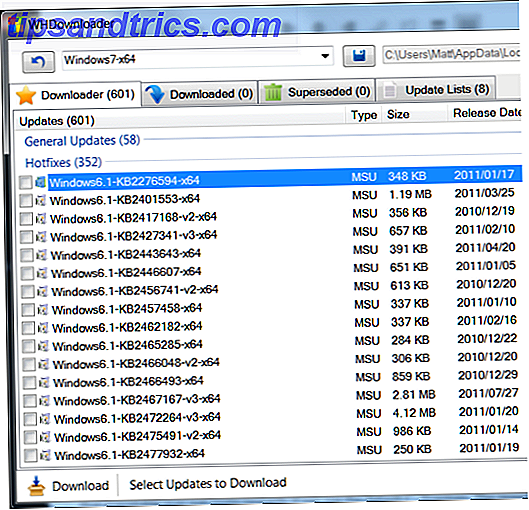
Mens dette værktøj er let at bruge, er jeg ikke sikker på, at det opmuntrer de bedste vaner. WHDownloader gør det nemt at få fat i alle hotfixes, der nogensinde er udgivet til dit operativsystem, hvilket ikke er, hvordan Microsoft betød, at de skulle bruges. Softwaren mangler også opdateringsoversigter, hvilket gør det ubrugeligt at finde en løsning på et specifikt problem.
Sådan installeres et hotfix (fra Microsoft)
Den måde, hvorpå du installerer en rettelse, der er opnået fra Microsofts websted, kan variere lidt afhængigt af dit operativsystem og alderen af reparationen selv. Hvis du bruger Windows 7, 8 eller 8.1, er det sådan, hvordan det normalt går ned.
For det første finder du hotfix artiklen. Øverst er en blå download-knap lige under artiklens titel, som også havde en blå baggrund. Når du klikker på knappen, bliver du taget til en ny side, der beder om din e-mail-adresse. Microsoft sender kun filen til dig ved at sende den til dig, og filen vises som download-link i stedet for en vedhæftet fil.
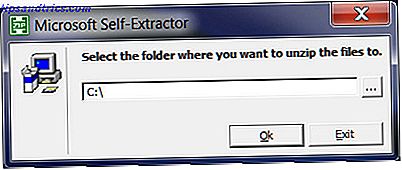
Download og køre filen åbner Microsoft Self Extractor, et selvstændigt komprimeringsværktøj. Dette vil pakke ud den eksekverbare til den ønskede mappe. Nu åbner du den mappe, du ikke-zipede til og kører den eksekverbare. Følg guiden instruktioner for at fuldføre installationen.
Sådan afinstalleres et hotfix
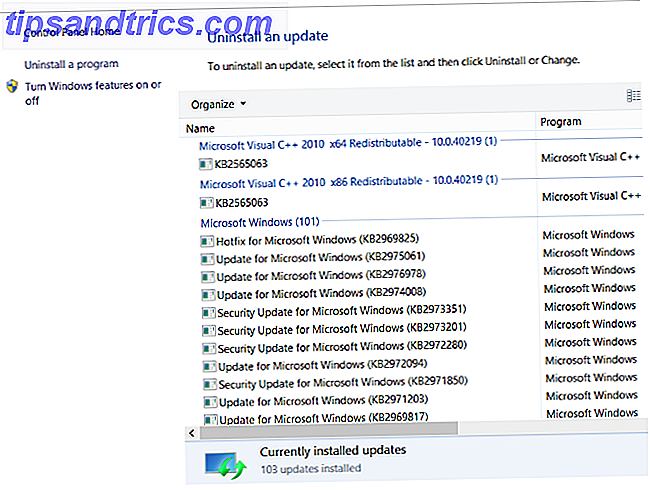
Ethvert hotfix du installerer kan ses ved at gøre en Windows Søg efter "afinstallere" og åbne afinstallationsprogrammerne og funktionerne Sådan Force Afinstallere Uønskede Windows-programmer Brug IObit Uninstaller Sådan Force Afinstallér Uønskede Windows-programmer Brug IObit Uninstaller Læs mere vindue. Klik på linket "Vis installerede opdateringer" på venstre side. Dette viser dig alle de opdateringer, du installerede på din computer, herunder Windows-opdateringer og hotfix-filer. For at afinstallere, vælg hotfixet Sådan ruller du tilbage Windows Hot Fixes & Patches Sådan ruller du tilbage Windows Hot Fixes & Patches Læs mere i listen og klik derefter på "Uninstall" øverst i vinduet.
Konklusion
De fleste brugere skal aldrig installere et Windows-hotfix. De er en absolut nødvendighed for kun en lille delmængde af brugere, der påvirkes af et bestemt problem, men alle andre kan sikkert ignorere dem. Når det er sagt, ved at vide, hvordan man finder og installerer en rettelse, kan du spare dig tid til at fejle Windows 8 Crashing? Sådan nemt fejlfinding Blue Screen & andre problemer Windows 8 Crashing? Sådan nemt fejlfindes blå skærm og andre problemer Windows 8 er ikke perfekt. Når det er sagt, er de fleste blåskærme og programkrascher ikke Windows-fejl. Vores tip hjælper dig med at identificere præcis, hvad der er galt med din pc og rette det. Læs mere, når noget går galt.
Har du nogensinde installeret et hotfix, og i bekræftende fald har det rent faktisk løsnet dit problem? Lad os vide i kommentarerne!
Billedkredit: Stephanie-Inlove via DeviantArt, Mathieu Plurde via Flickr

![4 sociale netværk, der ikke kan konkurrere med Facebook, og hvorfor [ugentlige Facebook Tips]](https://www.tipsandtrics.com/img/social-media/870/4-social-networks-that-can-t-compete-with-facebook.png)